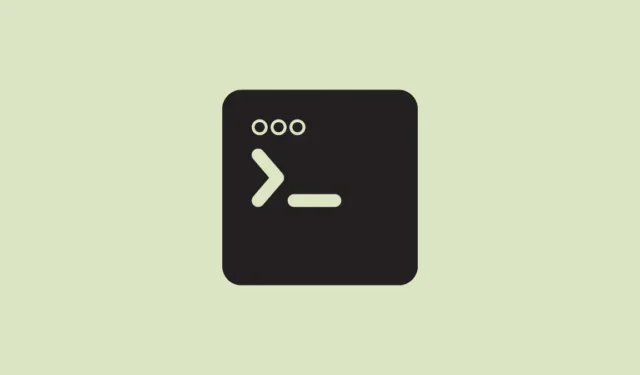
Като новодошъл в Linux може да бъдете приятно изненадани да откриете, че почти всички системни ресурси могат да се управляват чрез ясни терминални команди. Вместо да навигирате през различни менюта с настройки и контролни панели, просто въвеждането на команда може да доведе до незабавна представа за използването на ресурсите на вашата система. По-долу разглеждаме основни команди, които ви дават възможност ефективно да наблюдавате ресурсите на вашата Linux машина.
1. Преглед на изпълняваните процеси
За ефективно наблюдение на изпълняваните процеси, topкомандата служи като безценна помощна програма. Функционира подобно на диспечера на задачите на Windows, topосигурява живо показване на потреблението на ресурси, включително използването на CPU и RAM.
Стартирайте своя терминал и въведете top, за да видите актуализации в реално време на показателите за ефективност на вашата система.
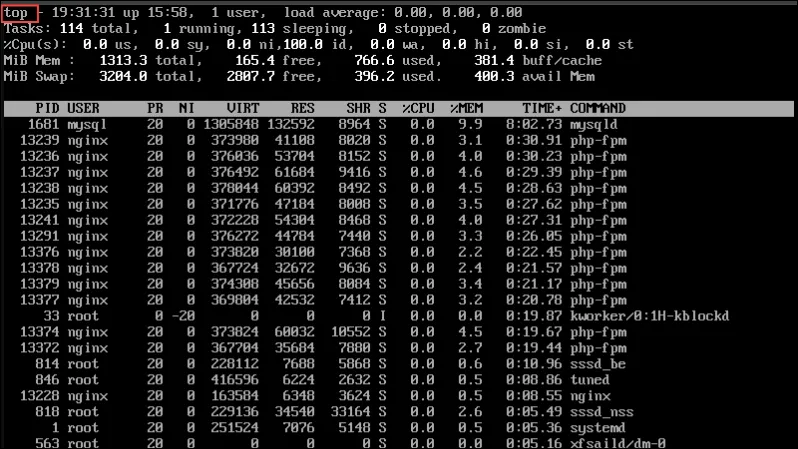
2. Подобрено наблюдение на процеси с htop
За тези, които търсят по-визуално привлекателна и удобна за потребителя опция, htopе фантастичен избор, предварително инсталиран в много Linux дистрибуции. За разлика от основния top, htopпредставя използването на ресурси графично, с цветни индикатори и персонализирани опции за сортиране, като приоритизиране на процесора или паметта.
Просто влезте htopв терминала за достъп до него. Ако htopне е инсталиран, стартирайте sudo apt install htopна системи Ubuntu или Debian, за да започнете.
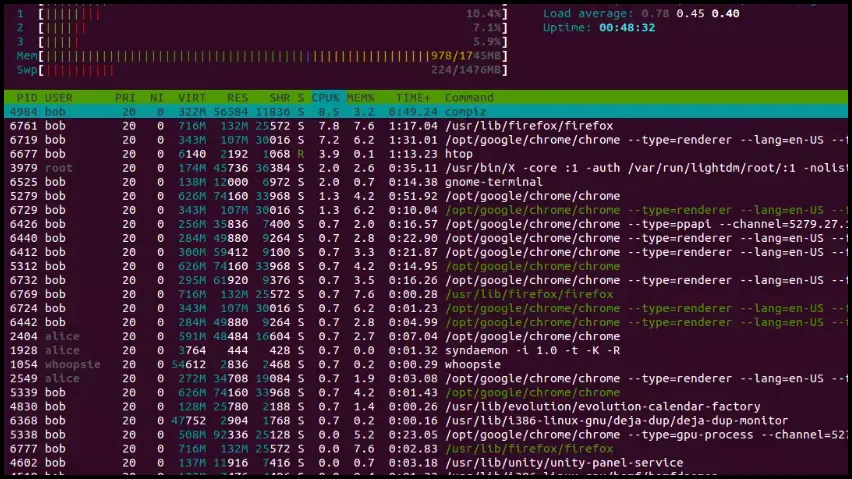
3. Анализирайте мрежовия трафик
Използвайте tcpdumpкомандата, за да разгледате внимателно мрежовия трафик, свързан с конкретни програми или услуги. Тази команда ви позволява да събирате данни за прехвърлени байтове, действащи протоколи, както и IP адреси на източник и местоназначение. tcpdumpе особено полезно за диагностициране на мрежови проблеми и идентифициране на неразрешена мрежова дейност.
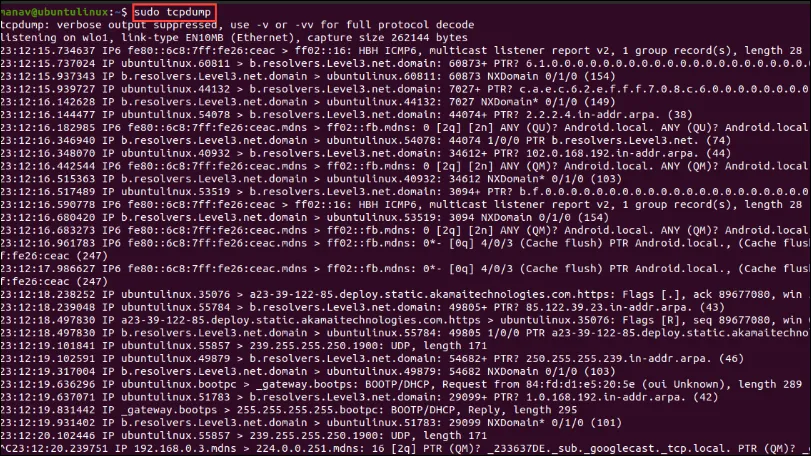
4. Вижте изчерпателна мрежова информация
Командата netstatпредоставя жизненоважна информация, свързана с мрежата, включително активни връзки, отворени портове и използваните протоколи. Тази команда помага при диагностицирането на мрежови проблеми и гарантира, че не са оставени ненужни портове отворени, което може да представлява риск за сигурността.

5. Оценете наличността на свободна памет
За да определите количеството налична свободна памет във вашата система, използвайте freeкомандата. Тази команда очертава както физическата RAM, така и виртуалната памет (swap space).
За по-четлив изход в мегабайти или гигабайти, въведете free -h.
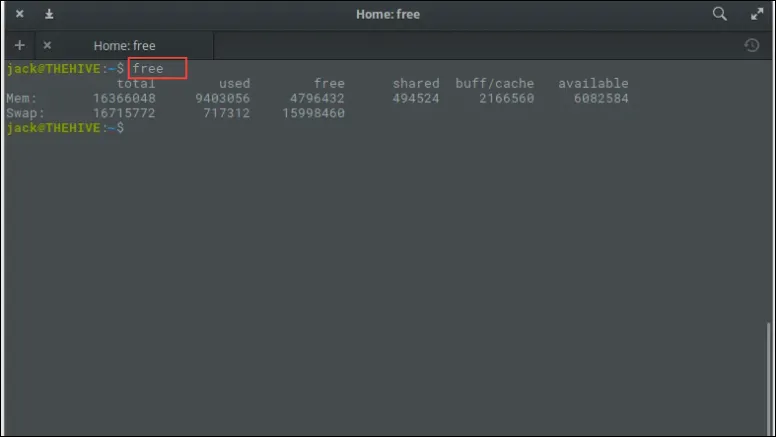
6. Наблюдавайте I/O дейността
Като се има предвид, че всички действия на Linux се въртят около файлови взаимодействия на дискове, iostatкомандата е от решаващо значение за наблюдение на I/O дейности заедно с използването на процесора за конкретни процеси.
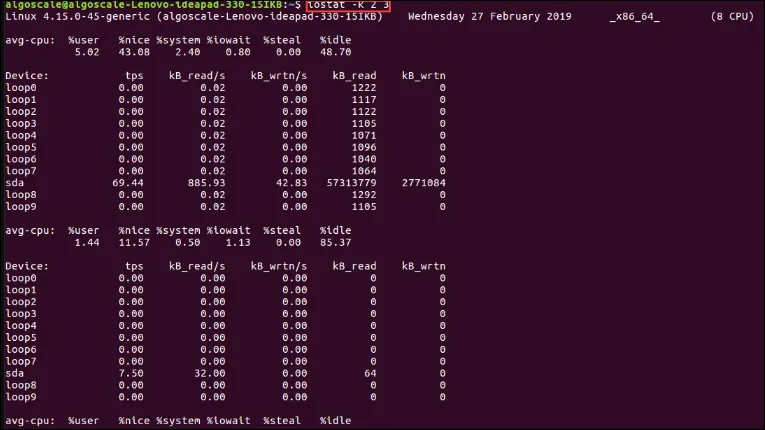
7. Прегледайте използването на виртуална памет
Linux използва виртуална памет за всички процеси, които в момента не са активни. Командата vmstatви позволява да наблюдавате използваната виртуална RAM памет, включително суап памет, свободна памет, кеш и буфери, което е особено полезно за идентифициране на тесни места в производителността.
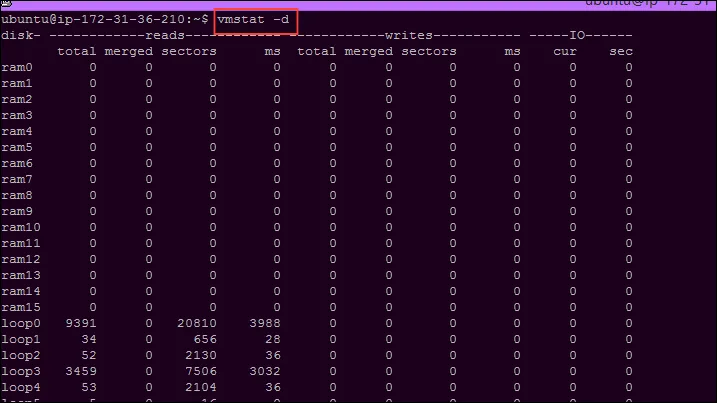
8. Наблюдавайте I/O използването в реално време
За да проследите I/O на диска в реално време, iotopкомандата предоставя подробна информация за неговото използване, включително консумация на честотна лента и собственици на нишки.
За персонализирани изгледи използвайте команди като iotop -oза филтриране на нишки, активно извършващи I/O операции.
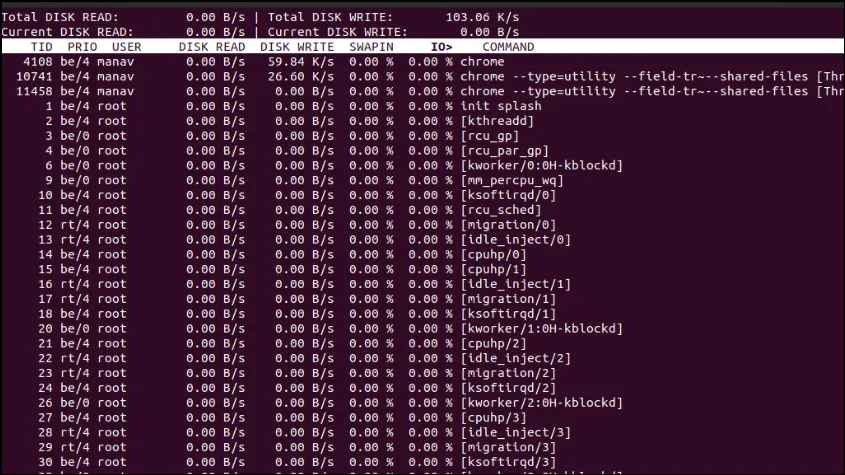
9. Проверете използването на дисковото пространство
В Linux проверката на дисковото пространство може да се постигне чрез duи df. Командата duпредоставя размери на файлове в определена директория, напр du /usr/local/bin.
Командата dfразкрива наличното място за съхранение във всички монтирани устройства. За да видите наличното място в основната директория, използвайте df /и подобрете четливостта с -h.
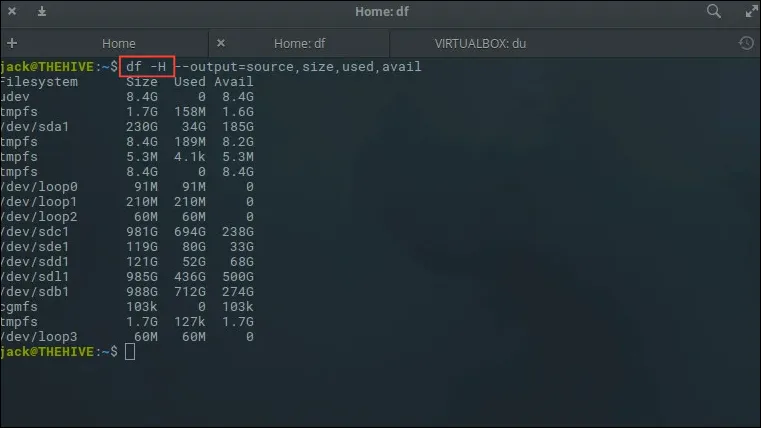
10. Анализирайте използването на много процесори
За да оцените как работят процесорите на вашата система, използвайте mpstatкомандата. Той дава подробна статистика за използването на процесора и може да покаже отделно използване на ядрото чрез добавяне на интервал от време, напр mpstat -P ALL 5.
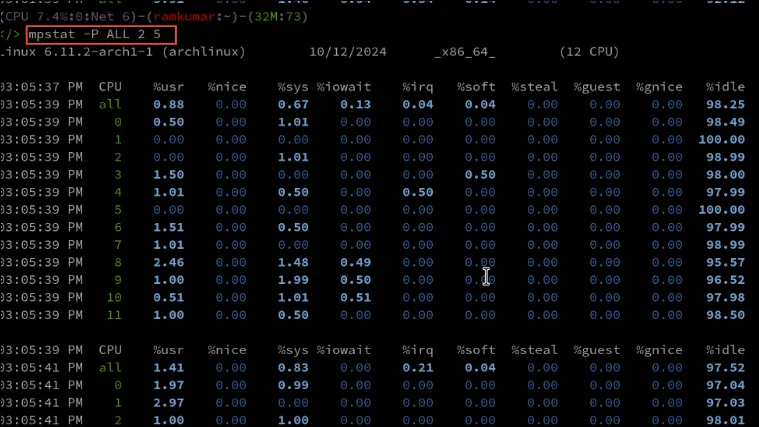
11. Идентифицирайте отворените файлове
Ако даден файл се използва в момента, може да не можете да излезете. Командата lsofпомага за идентифицирането на тези файлове и всички свързани процеси. Тази команда може също така да разкрие мрежови сокети, като помага при идентифицирането на всякакви неоторизирани връзки.
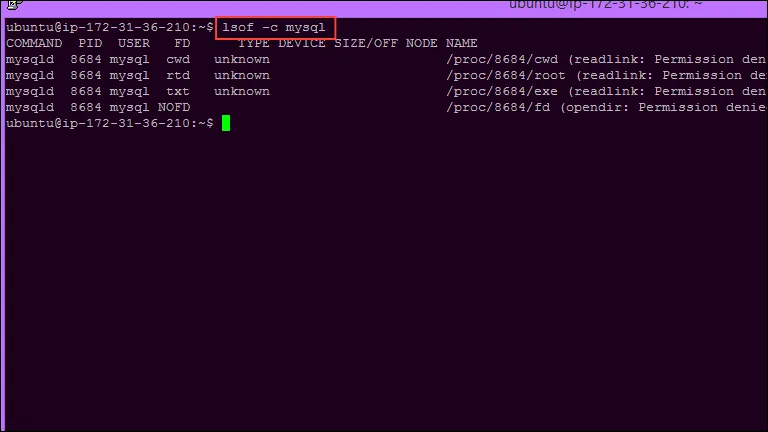
12. Наблюдавайте цялостната производителност на системата
Напълно интерактивната nmonкоманда позволява цялостно наблюдение на производителността на системата, обхващайки различни ресурси, топ процеси, файлови системи, мрежи и памет. Неговият интерактивен характер позволява бърз достъп до конкретни показатели за ефективност, просто чрез натискане на определени клавиши.
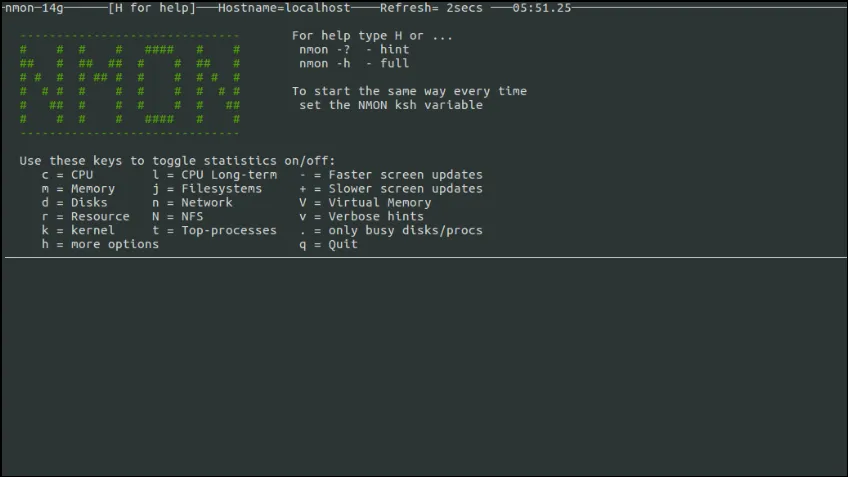
13. Проверете Uptime
За да установите колко дълго вашата машина работи от последното стартиране, използвайте uptimeкомандата, която предоставя не само продължителността на непрекъсната работа, но също и текущото потребителско натоварване и средните стойности на системното натоварване.
Въведете uptime -s, ако искате да видите точния час на последното стартиране на системата.
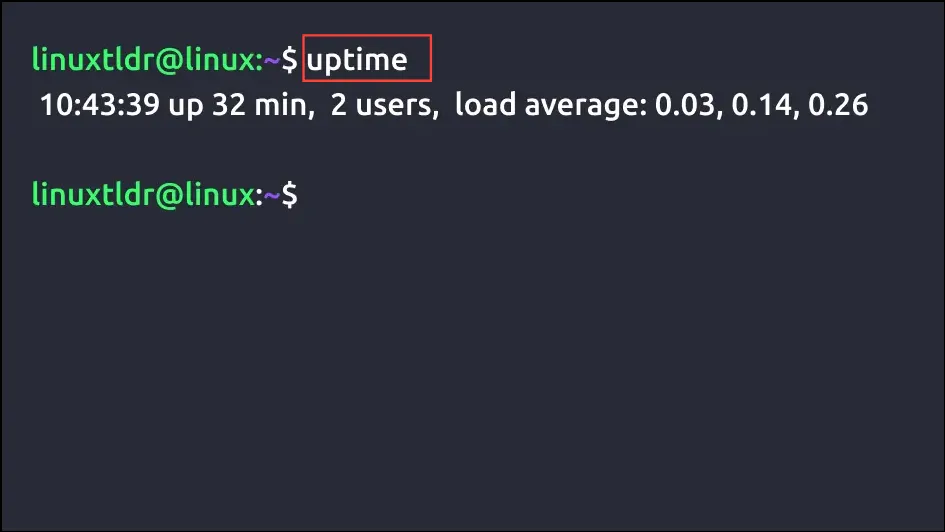
Основни прозрения
- Командите, посочени по-горе, представляват само малка част от наличните инструменти за ефективно управление на вашата Linux система; съществуват безброй други, които допълнително опростяват тази задача.
- Въпреки че графичните потребителски интерфейси могат да копират много функции на тези команди, операциите на командния ред често могат да се окажат по-ефективни и по-бързи в определени сценарии.




Вашият коментар